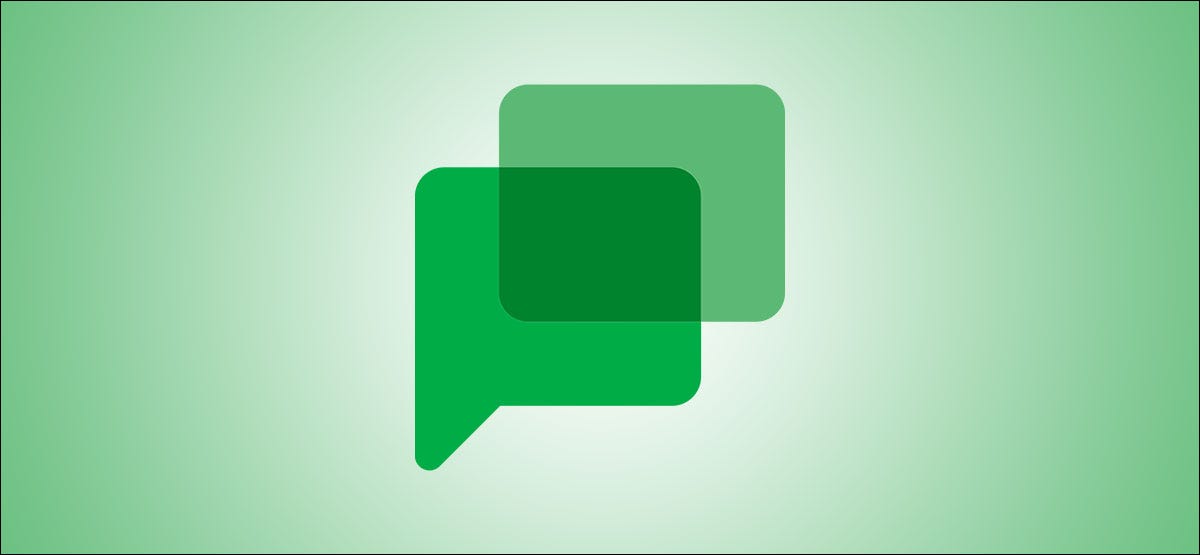
Es más fácil de lo que piensa configurar un evento con las personas con las que se está comunicando en el chat de Google. Puede programar un evento de Google Calendar directamente desde Google Chat en línea y en su dispositivo móvil.
Programe un evento en el chat de Google en línea
Si le gusta usar Google Chat en línea , configurar un evento es muy simple. Además, no tiene que abrir Google Calendar en una nueva pestaña o ventana para hacerlo.
Abra el chat o la sala con los participantes que desee para el evento del calendario.
Si tiene la conversación en vista completa, haga clic en el botón Programar evento de calendario (que parece un icono de calendario) a la derecha del cuadro de mensaje.
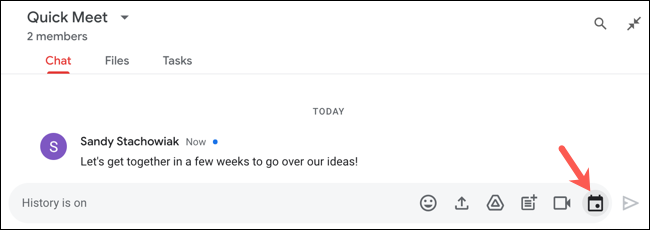
Si está utilizando la mini ventana para charlar, haga clic en el icono «+» para mostrar los botones de acción, y luego haga clic en el botón Programar evento de calendario que parece un icono de calendario.
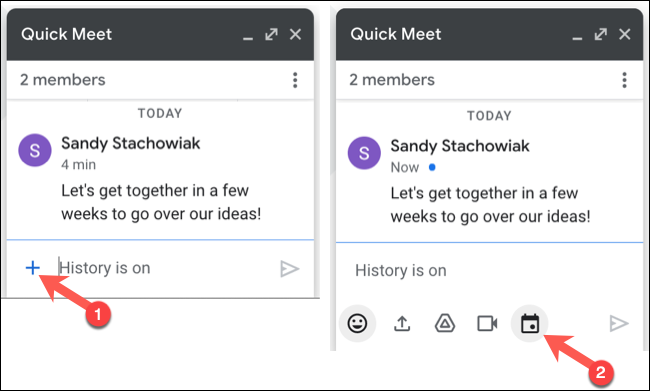
Luego, Google Calendar se abrirá en una barra lateral en el lado derecho del chat de Google. De forma predeterminada, la barra lateral está dividida en dos secciones. En la parte superior, puede navegar hasta la fecha y hora que desee para el evento. Luego, complete los detalles en la segunda sección a continuación.
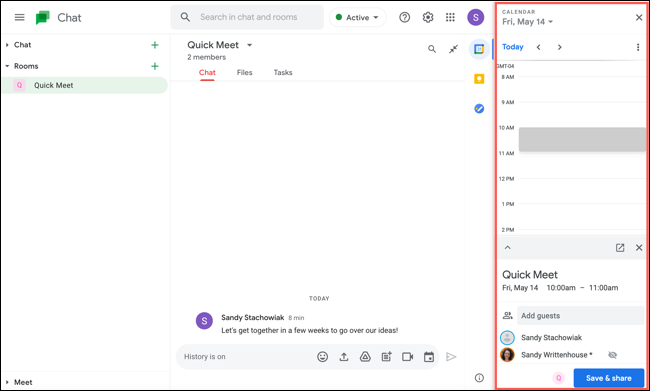
Alternativamente, puede hacer clic en la flecha para expandir la sección inferior y completar todos los detalles allí. Verá las mismas opciones de eventos que en el sitio web de Google Calendar. Ajuste el nombre, la fecha y la hora, cambie la zona horaria , agregue o elimine invitados, incluya una ubicación y configure notificaciones.
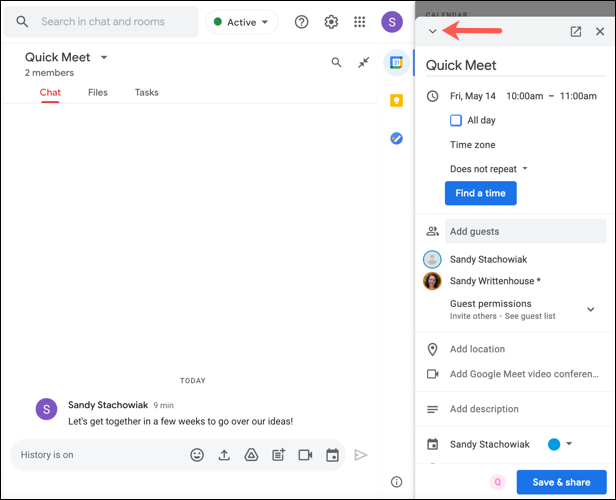
Cuando termine de agregar la información para su evento, haga clic en «Guardar y compartir» en la parte inferior de la barra lateral.
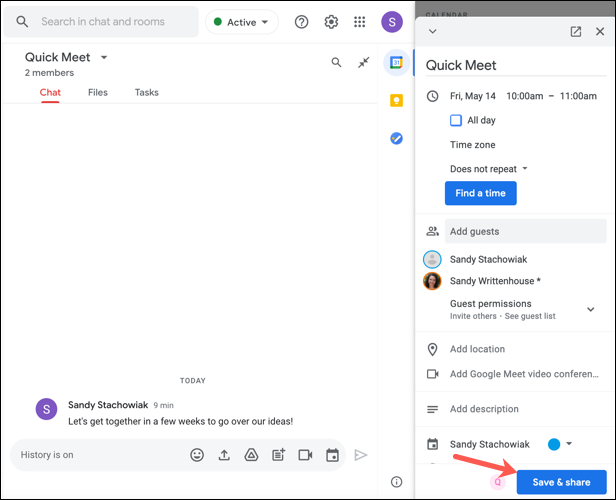
Se le preguntará si desea enviar por correo electrónico invitaciones a eventos a los participantes. Esto es opcional, así que seleccione la opción que desee. También verá una nota que dice que el evento se agregará a esa conversación en el chat de Google. Haga clic en «Guardar y compartir» para confirmar.
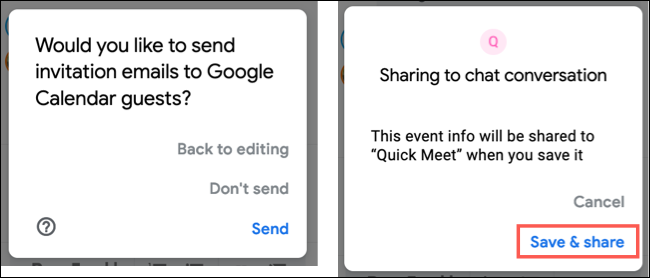
Verá que el evento aparece en su historial de chat para esa conversación en Google Chat. Luego, puede hacer clic en la «X» en la esquina superior derecha de la barra lateral de Google Calendar para cerrarla.
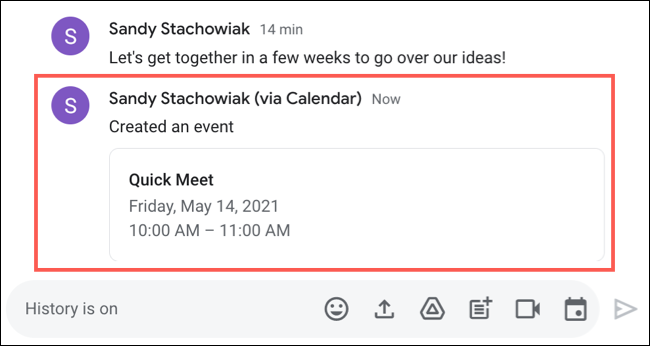
Si desea realizar cambios en el evento, haga clic en él en el historial de conversaciones del chat. Esto volverá a abrir la barra lateral de Google Calendar. Desde allí, puede editar, eliminar o responder al evento.
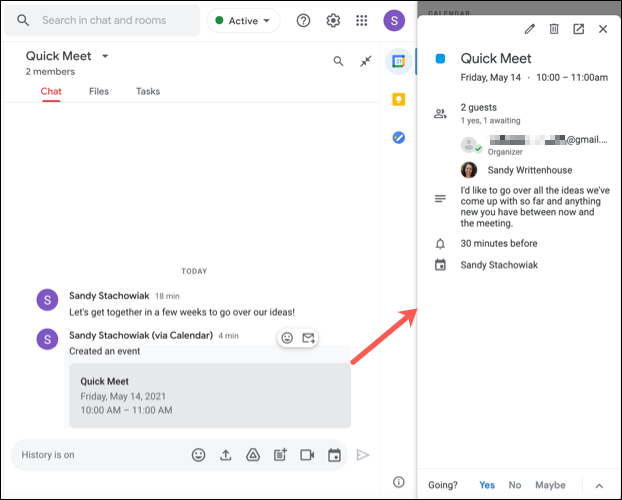
Programe un evento en la aplicación móvil Google Chat
Configurar un evento de Google Calendar en la aplicación móvil Google Chat para Android , iPhone y iPad es similar a hacerlo en línea. La diferencia es que en realidad creará el evento en la aplicación Google Calendar, aunque la transferencia desde Google Chat es perfecta.
Abra el chat o la sala con los participantes que desee para el evento en la aplicación móvil Google Chat.
A continuación, toque el botón Programar evento de calendario (que parece un icono de calendario) en la parte inferior del cuadro de mensaje. Verá brevemente que Google Chat cambia a la pantalla de detalles del evento en Google Calendar ( Android / iPhone / iPad ).
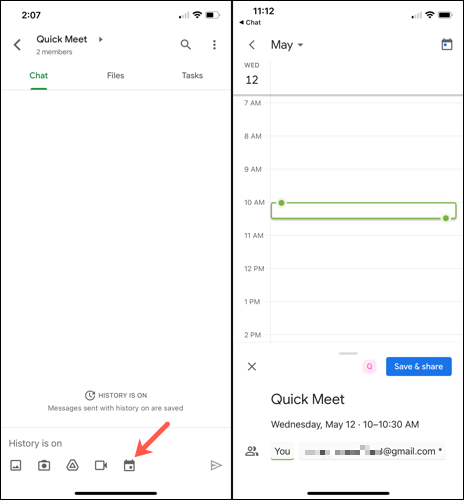
Complete la información de su evento. Puede cambiar el nombre, la fecha y la hora, agregar o eliminar participantes y hacer que el evento se repita , todo como lo haría normalmente. Toca «Guardar y compartir» cuando termines.
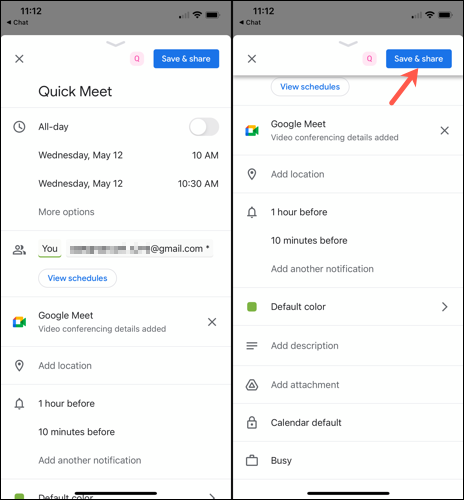
Luego, se lo dirigirá nuevamente al chat de Google y verá el evento en el historial de conversaciones. Y al igual que en línea, puede tocar el evento en el chat para editar sus detalles si es necesario.
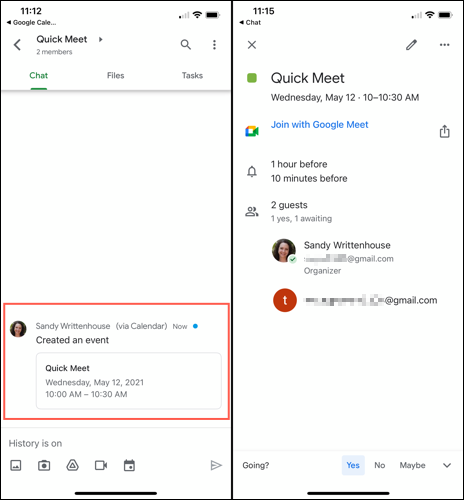
Configurar un evento con las personas con las que está hablando en Google Chat es fácil con la integración de Google Calendar. Y recuerde, puede anclar conversaciones importantes en Google Chat, como aquellas con eventos programados.


